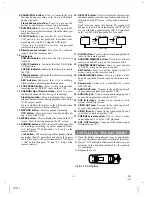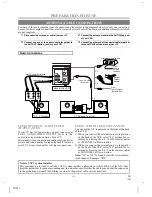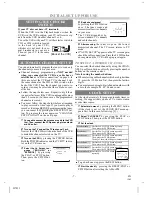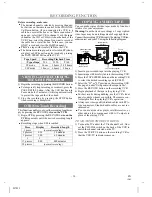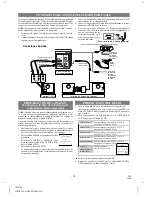CONTROLES DE FUNCIONAMIENTO Y FUNCIONES
1.
Compartimiento del videocasete
2.
Botón de rebobinado (REW) -
Púlselo para rebobinar la cinta o para
ver rápidamente la imagen en retroceso durante el modo de reproducción.
(Búsqueda con rebobinado)
Púlselo para cancelar un ajuste de programa de temporizador. Púlselo para
corregir los dígitos al programar (por ejemplo: puesta en hora del reloj o un
programa de temporizador). Púlselo para añadir o borrar números de canales
durante el preajuste de canales.
3.
Botón de expulsión (EJECT) -
Púlselo para sacar el videocasete de la
videograbadora.
Botón de parada (STOP) -
Púlselo para detener la cinta.
Púlselo para introducir los dígitos cuando establezca programas (por ejem-
plo: puesta en hora del reloj o un programa de temporizador). Púlselo para
seleccionar los modos de ajuste en el menú en pantalla.
4.
Botón de reproducción (PLAY) -
Púlselo para iniciar la reproducción.
Púlselo para introducir los dígitos cuando establezca programas (por ejem-
plo: puesta en hora del reloj o un programa de temporizador).
Púlselo para seleccionar los modos de ajuste en el menú en pantalla.
5.
Botón de avance rápido (F.FWD) -
Púlselo para avanzar rápidamente
la cinta o para ver rápidamente la imagen en avance durante la reproducción.
(Búsqueda en avance)
Cuando establezca un programa (por ejemplo: puesta en hora del reloj o un
programa de temporizador), púlselo para determinar su selección y proseguir
con el siguiente paso que desee introducir. Púlselo para determinar los mo-
dos de ajuste del menú en pantalla. Púlselo para añadir o borrar números de
canales durante el preajuste de canales.
6.
Botón de pausa/imagen fija (PAUSE/STILL) -
Púlselo para detener
temporalmente la cinta durante la grabación o para ver una imagen fija du-
rante la reproducción.
Función de avance de cuadro -
Púlselo para avanzar la imagen cuadro
a cuadro durante el modo de imagen fija.
7.
Botón de la alimentación (POWER) -
Púlselo para encender y apagar
la videograbadora. Púlselo para activar la grabación con temporizador cuan-
do ésta haya sido establecida.
8.
Botón de videograbadora/televisor (VCR/TV) -
Púlselo para selec-
cionar el modo de la videograbadora (VCR) o del televisor (TV).
Posición VCR: para ver la reproducción, comprobar las grabaciones de vídeo
o ver programas de TV utilizando el sintonizador de la videograbadora.
Posición TV: para ver programas de TV o para ver un programa mientras se
graba otro.
9.
Ventanilla sensora del mando a distancia -
Recibe las señales in-
frarrojas procedentes del mando a distancia.
10.
Indicadores
Indicador de alimentación (POWER) -
Indica que la alimentación
está conectada.
Indicador de videograbadora/televisor (VCR/TV) -
Indica que la vi-
deograbadora está activada.
Indicador de videocasete introducido (TAPE IN) -
Indica que hay
un videocasete en la videograbadora.
Indicador del temporizador (TIMER) -
Indica que ha sido establecida
la grabación con temporizador u OTR.
Indicador de grabación (REC) -
Indica que la videograbadora está gra-
bando. Parpadea cuando la grabación ha hecho una pausa.
11.
Botón de velocidad de cinta (TAPE SPEED) -
Púlselo para elegir la
velocidad de grabación deseada: SP/SLP. (Sólo en la videograbadora)
12.
Botones de selección de canales (CHANNEL) -
Púlselos para se-
leccionar los canales deseados para ver o grabar.
Función de seguimiento –
Pulse los botones para minimizar el "ruido"
de vídeo (líneas o puntos en la pantalla) durante la reproducción (sólo en la
videograbadora) o el modo de cámara lenta.
Púlselo para estabilizar la imagen en el modo de imagen fija cuando ésta
empieza a vibrar verticalmente.
13.
Botón de grabación (RECORD) -
Púlselo para realizar la grabación
manual.
Botón de grabación con un toque (OTR) -
Púlselo para activar la
grabación con un toque. (Sólo en la videograbadora)
14.
Botón de menús (MENU) -
Púlselo para visualizar los menús en la pan-
talla del televisor. Y vuelva a pulsarlo para salir de los menús de la pantalla
del televisor.
15.
Botones de números (NUMBER) -
Púlselos para seleccionar los cana-
les deseados para ver o grabar. Para seleccionar los canales del 1 al 9, pulse
primero el botón "0" y luego el botón 1 a 9. (Sólo en el mando a distancia)
Botón +100 -
Cuando seleccione canales de televisión por cable cuyo nú-
mero sea superior al 99, pulse primero este botón, y luego pulse los dos
últimos dígitos. (Para seleccionar el canal 125, pulse primero el botón
"+100" y luego el "2" y el "5".) (Sólo en el mando a distancia)
16.
Botón del visualizador (DISPLAY) -
Púlselo para visualizar en la pan-
talla del televisor la hora actual, el número del canal, el contador de cinta en
tiempo real y otra información. (Sólo en el mando a distancia)
Cada vez que pulse este botón, la pantalla del televisor cambiará. La visua-
lización del estado (PARAR, REPRODUCIR, etc.) y la visualización de
velocidad de la cinta [SP, LP (reproducción solamente) o SLP] desaparecerá
después de 5 segundos.
17.
Botón de cámara lenta (SLOW) -
Púlselo para iniciar la reproducción
de cámara lenta. (Sólo en el mando a distancia)
18.
Botón de memoria del contador (COUNTER MEMORY) -
P ú l s e l o
para activar y desactivar la memoria del contador. (Sólo en el mando a distancia)
19.
Botón de reposición del contador (COUNTER RESET) -
P úlse lo
para reponer el contador a 0:00:00. (Sólo en el mando a distancia)
Botón de salida (EXIT) -
Púlselo para salir de los menús en pantalla.
(Sólo en el mando a distancia)
20.
Botón del modo de búsqueda (SEARCH MODE) -
Púlselo para re-
alizar una búsqueda con tiempo o una búsqueda con índice. (Sólo en el
mando a distancia)
21.
Cable de alimentación -
Conéctelo a una toma de CA estándar (120
V/60 Hz).
22.
Toma de salida de audio (AUDIO OUT) -
Conéctela a la toma de en-
trada de audio de su equipo de audio o de otra videograbadora.
23.
Toma de entrada de audio (AUDIO IN) -
Conéctela a la toma de sali-
da de audio de su equipo de audio o de otra videograbadora.
24.
Terminal de entrada de antena (ANT. IN) -
Aquí se conecta una ante-
na, sistema de televisión por cable o sistema de emisiones vía satélite.
25.
Toma de salida de vídeo (VIDEO OUT) -
Conéctela a la toma de en-
trada de vídeo de su videocámara o de otra videograbadora.
26.
Toma de entrada de vídeo (VIDEO IN) -
Conéctela a la toma de salida
de vídeo de su videocámara o de otra videograbadora.
27.
Conmutador selector de canales CH3/CH4 -
Se utiliza para seleccio-
nar un canal de salida de vídeo (3 ó 4) para la reproducción de la videograbadora.
28.
Terminal de salida de antena (ANT. OUT) -
Conéctelo al terminal de
entrada de la antena de su televisor.
POWER
VCR/TV
1
2
3
4
5
6
CHANNEL
7
8
9
MENU
0
+100 SEARCH MODE
DISPLAY SLOW
PLAY
REW
F.FWD
STOP
RECORD
PAUSE/STILL
EXIT
COUNTER
MEMORY
RESET
EJECT
3
20
19
4
8
12
18
5
6
14
15
7
17
13
3
2
16
MANDO A DISTANCIA
ANT
AUDIO
VIDEO
IN
OUT
CH3 CH4
OUT
IN
21
2223
24
2526
28
27
F.FWD
PAUSE
STILL
REW
CHANNEL
TAPE SPEED
POWER
VIDEO
AUDIO
VCR/TV
POWER
VCR/TV
TAPE IN
TIMER
REC
PLAY
STOP/EJECT
REC
OTR
MENU
1
2
4
5
6
3
13
14
11
10
9
8
7
12
26
23
PANEL DELANTERO
DE LA VIDEOGRABADORA
PANEL TRASERO DE LA
VIDEOGRABADORA
1D19
H7833ES
- 15 -
ES